Remote Desktop, una tecnología que permite el acceso y control de computadoras desde diferentes ubicaciones, se ha convertido en la columna vertebral de la colaboración remota. Con la capacidad de operar una computadora como si el usuario estuviera frente a ella directamente, Escritorio remoto abre nuevas oportunidades en la eficiencia del trabajo y la gestión de recursos.
Sin embargo, no es raro que los usuarios se enfrenten a un mensaje de error que indica que Escritorio remoto no puede verificar la identidad de la computadora remota. Este problema suele deberse a diferencias de fecha y hora entre los equipos cliente y servidor, lo que provoca errores en el proceso de autenticación. El impacto no solo dificulta el acceso, sino que también disminuye la productividad e interrumpe los flujos de trabajo que deberían ser fluidos.
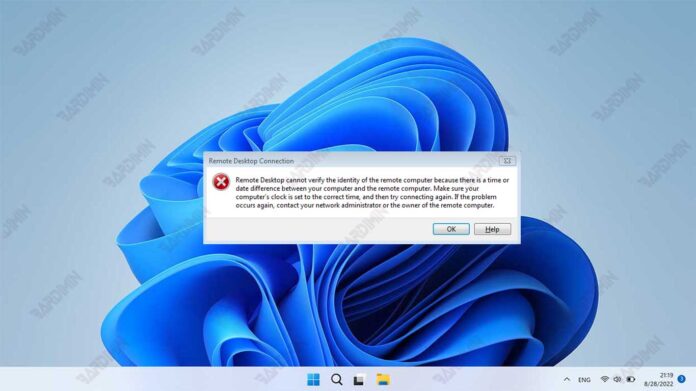
En este artículo, profundizaremos en las causas de este problema y presentaremos soluciones prácticas para abordarlo, asegurando que su colaboración remota siga siendo productiva y fluida.
Descripción de los problemas de verificación de identidad
Cuando intentamos acceder a una computadora remota a través de Remote Desktop, a veces nos enfrentamos a un mensaje de error que indica que el sistema no puede verificar la identidad de la computadora deseada. Este mensaje no solo detiene el proceso de conexión, sino que también plantea preocupaciones sobre la seguridad y la integridad de los datos.
Este problema surge cuando el Remote Desktop intenta conectarse a la computadora servidor y falla el proceso de autenticación porque el sistema no puede confirmar que la computadora deseada es la real. El mensaje de error que aparece suele ser “Escritorio remoto no puede verificar la identidad del equipo remoto porque hay una diferencia de fecha o hora entre el equipo y el equipo remoto”.
La causa más común de este problema es la diferencia de fecha y hora entre el equipo cliente (el equipo que usa para acceder) y el equipo servidor (el equipo al que intenta acceder). Escritorio remoto depende en gran medida de los protocolos de seguridad que requieren fecha y hora sincrónicas para garantizar que las comunicaciones sean seguras y verificadas.
Pasos para identificar el problema
Identificar los problemas de configuración de fecha y hora en el escritorio remoto es importante para garantizar una conexión fluida y segura. A continuación, se explica cómo comprobar y configurar la hora y la fecha en los equipos cliente y servidor.
Comprobación de la configuración de fecha y hora en el equipo cliente
- Vaya a Control Panel y seleccione Date and Time.
- En la pestaña Date and Time, haga clic en Change date and time… para asegurarse de que la hora y la fecha coincidan con su zona horaria.
- Seleccione Internet Time y haga clic en Change settings… para sincronizar la hora con el servidor de hora de Internet preciso.
Comprobación de la configuración de fecha y hora en el servidor
- Acceda al servidor a través de Escritorio remoto o directamente.
- Siga los mismos pasos que en el equipo cliente para comprobar y establecer la hora y la fecha.
- Asegúrese de que el servidor esté configurado para sincronizarse con una fuente de tiempo confiable, como el NTP server.
Al asegurarse de que la hora y la fecha de ambos sistemas estén sincronizadas, puede reducir el riesgo de que se produzcan problemas de verificación de identidad en Escritorio remoto.

